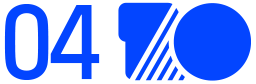安装步骤
注意:建议大家都安装Ubuntu22.04的版本,在该版本下再安装MySQL8.0版本的数据库。
1查看当前是否安装了MySQL程序
$ dpkg -l |grep mysql
执行以上命令,如果执行后什么都没有,则进入到MySQL的安装步骤
2如果执行以上命令,显式如下,就证明MySQL已经安装完毕,直接使用MySQL即可。

3执行以下命令安装MySQL
# 安装MySQL的服务器端
$ sudo apt install -y mysql-server-8.0
# 安装MySQL客户端依赖包,后面通过C语言编程时使用
$ sudo apt install libmysqlclient-dev安装完成后,MySQL服务会自动启动
4使用如下命令检查MySQL的状态
$ sudo systemctl status mysql
至此,你已经成功的安装好了MySQL服务器。
安全配置
默认情况下,安装MySQL是没有设置密码的,需要我们自己设置密码。
1通过sudo权限登录MySQL
# 由于安装时没有设置密码,输入以下命令,直接回车就可以登录成功
$ sudo mysql
2修改密码
通过以下SQL语句修改root用户的密码为"1234"
mysql> ALTER USER 'root'@'localhost' IDENTIFIED WITH mysql_native_password BY '1234';
mysql> update mysql.user set host='%' where user='root';
mysql> flush privileges;
3重新登录
使用以下命令重新登录,不再需要加上sudo权限
$ mysql -uroot -p输入完成后,按回车,之后输入我们设置好的密码"1234",就可以正常登录了。

远程连接MySQL
1.Navicat无法远程连接MySQL服务器

2.通过Xshell连接Ubuntu服务器,在命令行下输入以下命令
$ sudo netstat -ntlp|grep mysql得到如下的结果

其中服务器监听的IP地址为127.0.0.1,就说明无法通过远程连接来访问的。
3.修改配置文件
$ sudo vim /etc/mysql/mysql.conf.d/mysqld.cnf打开配置文件后,找到"bind-address"和"mysqlx-bind-address"配置项,在其前面加上 “#” 号

4.重启MySQL服务器
# 重启
$ sudo systemctl restart mysql
# 再次查看MySQL服务器的监听状态
$ sudo netstat -ntlp|grep mysql
发现MySQL服务器的IP地址如上显示,就说明可以远程连接了。
5.回到Navicat Premium 软件,点击“测试连接”,发现已经可以正常连接了。